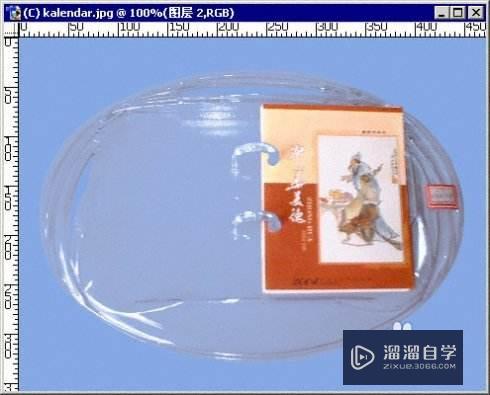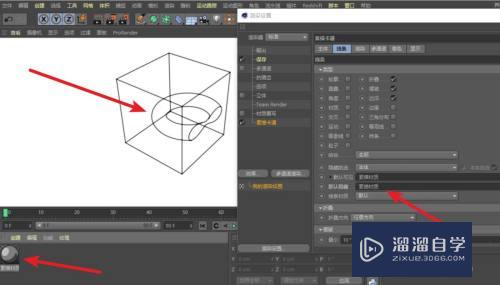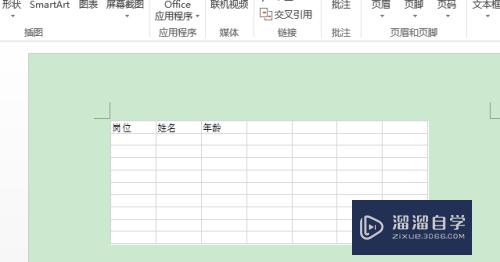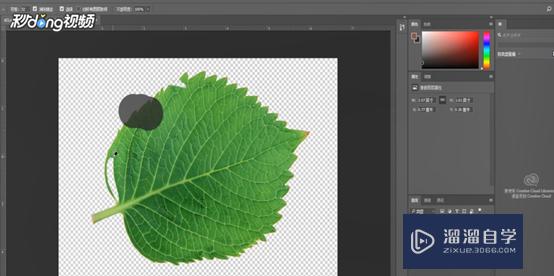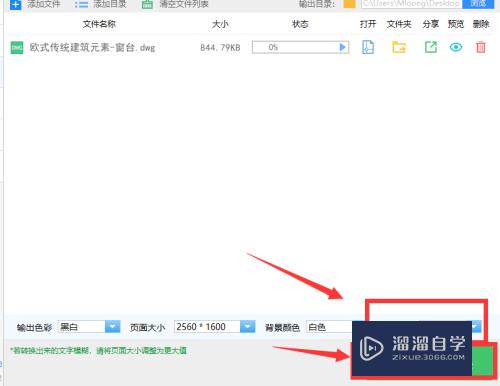PS如何查找图层(ps如何查找图层 快捷键)优质
PS是一款很好的作图软件。应用非常广泛。今天小渲主要给大家来介绍下。PS如何查找图层的方法。希望能够对大家有所帮助。
想学习更多的“PS”教程吗?点击这里前往观看云渲染农场免费试听课程>>
工具/软件
硬件型号:神舟(HASEE)战神Z7-DA7NP
系统版本:Windows7
所需软件:PS CS6
方法/步骤
第1步
打开安装好的ps软件
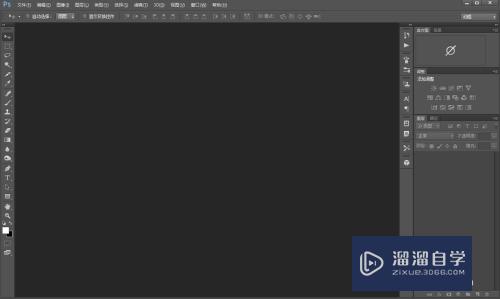
第2步
打开一张图片

第3步
将图片拷贝一层

第4步
找到选择-查找图层

第5步
在查找框内输入需要查找的图层名字

第6步
可以看到。图层就被查找到了

总结
1.打开安装好的ps软件
2.打开一张图片。将图片拷贝一层
3.找到选择-查找图层
4.在查找框内输入需要查找的图层名字。完成
以上关于“PS如何查找图层(ps如何查找图层 快捷键)”的内容小渲今天就介绍到这里。希望这篇文章能够帮助到小伙伴们解决问题。如果觉得教程不详细的话。可以在本站搜索相关的教程学习哦!
更多精选教程文章推荐
以上是由资深渲染大师 小渲 整理编辑的,如果觉得对你有帮助,可以收藏或分享给身边的人
本文标题:PS如何查找图层(ps如何查找图层 快捷键)
本文地址:http://www.hszkedu.com/69469.html ,转载请注明来源:云渲染教程网
友情提示:本站内容均为网友发布,并不代表本站立场,如果本站的信息无意侵犯了您的版权,请联系我们及时处理,分享目的仅供大家学习与参考,不代表云渲染农场的立场!
本文地址:http://www.hszkedu.com/69469.html ,转载请注明来源:云渲染教程网
友情提示:本站内容均为网友发布,并不代表本站立场,如果本站的信息无意侵犯了您的版权,请联系我们及时处理,分享目的仅供大家学习与参考,不代表云渲染农场的立场!